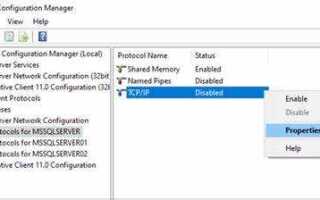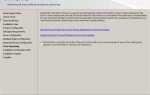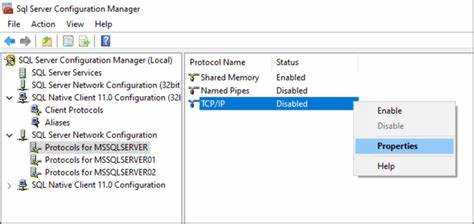
Правильная настройка портов для подключения к MS SQL Server критична для обеспечения безопасности и стабильности работы базы данных. По умолчанию, SQL Server использует порт 1433 для TCP-подключений. Однако в реальных условиях его использование может столкнуться с проблемами, связанными с конфигурацией фаерволов, а также безопасностью соединений. Поэтому важно точно понимать, какие порты открыты, какие могут быть заблокированы, и как правильно настроить их для разных сценариев.
SQL Server поддерживает как статические, так и динамические порты для TCP-соединений. Статический порт позволяет упростить конфигурацию на уровне фаервола и сетевых устройств, в то время как динамические порты могут использоваться для увеличения гибкости в управлении сетевыми подключениями. В случае с динамическими портами, SQL Server будет назначать их автоматически, что требует дополнительной настройки SQL Server Browser Service, чтобы разрешить клиентам правильно находить сервер.
Для настройки порта в SQL Server необходимо изменить параметры на уровне конфигурации через SQL Server Configuration Manager. Рекомендуется не только настроить порты для подключения, но и ограничить доступ к ним с помощью фаерволов и сетевых фильтров. Это позволит уменьшить риски атак через открытые порты. Важно учитывать, что порты SQL Server могут изменяться при настройке кластеров или использования SQL Server в рамках виртуализированных окружений, что требует отдельной проработки вопросов безопасности и совместимости с другими приложениями.
Как узнать порт для подключения к MS SQL Server
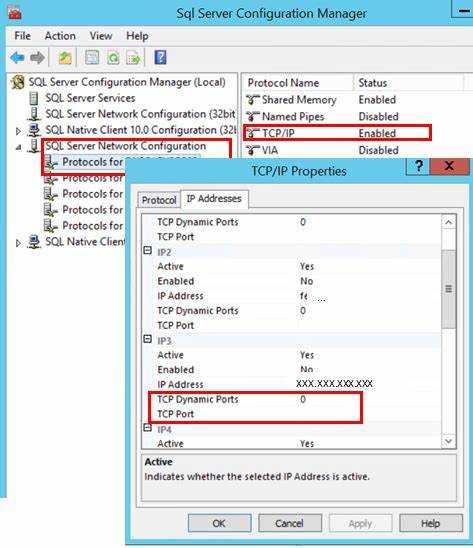
Для подключения к MS SQL Server по сети необходимо знать номер порта, на котором сервер слушает входящие соединения. По умолчанию MS SQL Server использует порт 1433, однако он может быть изменён в процессе настройки для повышения безопасности или из-за конфликтов с другими приложениями.
Чтобы определить порт подключения, можно воспользоваться несколькими способами.
1. Использование SQL Server Configuration Manager
Откройте SQL Server Configuration Manager, который входит в состав SQL Server. В разделе «SQL Server Network Configuration» выберите «Protocols for [instance_name]». В правой панели кликните правой кнопкой по «TCP/IP» и выберите «Properties». В окне свойств перейдите на вкладку «IP Addresses», где будет указан порт для каждой из сетевых карт. Порт для подключения будет находиться в поле «TCP Dynamic Ports» (если используется динамическое назначение портов) или «TCP Port» (если задан фиксированный порт).
2. Проверка через командную строку
Можно использовать утилиту sqlcmd для подключения к серверу и получения информации о порте. В командной строке введите команду:
sqlcmd -S [server_name],[port]
Если не указать порт, по умолчанию будет использован порт 1433. Если сервер настроен на другой порт, его необходимо указать вручную.
3. Использование netstat
Команда netstat позволяет увидеть, какие порты открыты на сервере. Запустив её на сервере с SQL Server, можно получить информацию о порте, на котором работает база данных. Введите команду:
netstat -an | findstr 1433
Если SQL Server работает на другом порту, замените «1433» на предполагаемый номер порта.
4. Просмотр файлов конфигурации
При настройке сервера может быть указан другой порт в конфигурационных файлах. Откройте файл sqlservr.ini или errorlog, где также могут быть указаны настройки порта.
5. Использование инструментов для сетевого анализа
Для продвинутых пользователей можно использовать сетевые сканеры, такие как nmap, для обнаружения открытых портов на сервере. Пример команды для сканирования порта:
nmap -p 1433 [server_ip]
Этот метод позволяет проверить доступность порта на сервере, однако его использование требует дополнительных знаний в области сетевых технологий.
Настройка TCP/IP для MS SQL Server через SQL Server Configuration Manager
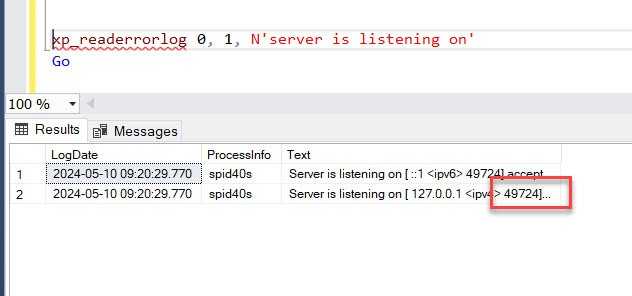
Для настройки TCP/IP в MS SQL Server через SQL Server Configuration Manager необходимо выполнить несколько шагов. Этот процесс включает в себя включение протокола TCP/IP, настройку портов и проверку правильности соединений. Рассмотрим последовательность действий.
1. Откройте SQL Server Configuration Manager. Для этого нажмите на кнопку «Пуск», введите «SQL Server Configuration Manager» в поле поиска и выберите соответствующий результат.
2. В левой части окна выберите раздел «SQL Server Network Configuration», затем выберите «Protocols for [имя экземпляра SQL Server]». Это откроет список доступных протоколов для выбранного экземпляра SQL Server.
3. На правой панели найдите протокол «TCP/IP». Если он выключен, щелкните правой кнопкой мыши по нему и выберите «Enable» для включения протокола.
4. После включения протокола TCP/IP необходимо настроить порты. Щелкните правой кнопкой мыши на «TCP/IP» и выберите «Properties». В открывшемся окне перейдите на вкладку «IP Addresses».
5. На вкладке «IP Addresses» можно настроить порты для каждого интерфейса. Прокрутите вниз до раздела «IPAll». Здесь можно указать порт для всех IP-адресов или настроить порты для каждого отдельного интерфейса.
6. В поле «TCP Port» укажите желаемый порт (например, 1433 – стандартный порт для SQL Server). Если необходимо, установите разные порты для каждого IP-адреса. Не забудьте, что указанный порт должен быть открыт в брандмауэре для корректного подключения.
7. Примените изменения, нажав «OK». Для того чтобы изменения вступили в силу, перезапустите экземпляр SQL Server. Это можно сделать в SQL Server Configuration Manager, выбрав экземпляр сервера в разделе «SQL Server Services», щелкнув правой кнопкой и выбрав «Restart».
8. Проверьте настройки, попробовав подключиться к SQL Server через указанный порт. Для этого можно использовать инструмент SQL Server Management Studio (SSMS) или команду telnet для проверки доступности порта.
Соблюдение этих шагов позволит правильно настроить протокол TCP/IP и порты для MS SQL Server, что обеспечит стабильное и безопасное подключение к серверу.
Изменение порта по умолчанию для MS SQL Server
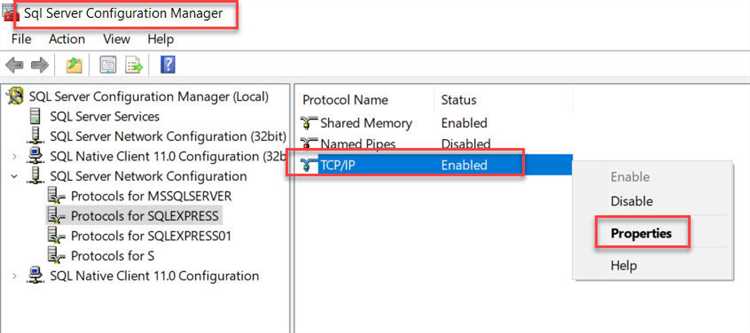
По умолчанию MS SQL Server использует порт 1433 для соединений TCP/IP. Однако в некоторых случаях может потребоваться изменить этот порт для улучшения безопасности или для устранения конфликтов с другими сервисами. Процесс изменения порта достаточно прост, но требует соблюдения нескольких важных шагов.
Шаг 1: Открытие SQL Server Configuration Manager
Для изменения порта необходимо открыть утилиту SQL Server Configuration Manager, которая находится в меню «Пуск» или в разделе «Инструменты администрирования». Это приложение позволяет настроить параметры сетевого подключения SQL Server.
Шаг 2: Изменение порта в TCP/IP
После запуска SQL Server Configuration Manager перейдите в раздел SQL Server Network Configuration и выберите Protocols for [ваш сервер]. Найдите протокол TCP/IP, который должен быть включен. Затем кликните правой кнопкой мыши и выберите Properties.
В появившемся окне перейдите во вкладку IP Addresses, прокрутите до раздела IPAll. Здесь вы найдете поле TCP Port, где можно указать новый порт для вашего SQL Server. По умолчанию это значение будет установлено на 1433.
Шаг 3: Перезапуск SQL Server
После изменения порта необходимо перезапустить службу SQL Server для применения настроек. Это можно сделать через SQL Server Configuration Manager или с помощью командной строки.
Шаг 4: Настройка брандмауэра
Если на сервере работает брандмауэр, необходимо убедиться, что новый порт открыт. Для этого добавьте правило в брандмауэр, разрешающее входящие соединения на указанный порт. Не забудьте проверить доступность порта с помощью утилиты telnet или аналогичной.
Шаг 5: Проверка подключения
Для проверки правильности настроек попробуйте подключиться к серверу через SQL Server Management Studio, указав новый порт в строке подключения. Например: ServerName,NewPortNumber. Если соединение устанавливается, настройка выполнена успешно.
Изменение порта SQL Server – это несложная, но важная операция, которая помогает улучшить безопасность и управляемость сервера. При правильном подходе к настройке и тестированию порта, можно избежать возможных проблем с доступом к базе данных.
Открытие порта в брандмауэре для доступа к MS SQL Server
Для того чтобы клиентские приложения могли подключаться к MS SQL Server через сеть, необходимо настроить соответствующие порты в брандмауэре. Обычно SQL Server использует порты TCP 1433 для стандартных соединений и UDP 1434 для службы SQL Server Browser. Однако в зависимости от конфигурации сервера или сети, эти порты могут быть изменены.
Основные шаги для открытия порта в брандмауэре:
- Откройте консоль «Брандмауэр Windows с расширенной безопасностью». Это можно сделать через меню «Пуск» или командой
wf.msc в строке "Выполнить". - В левой части окна выберите "Правила для входящих подключений".
- Нажмите на "Создать правило" в правой панели.
- Выберите "Порт" как тип создаваемого правила и нажмите "Далее".
- Укажите номер порта. Для стандартного подключения к SQL Server это порт 1433 (или тот, который был настроен при установке). Если используется нестандартный порт, укажите его.
- Выберите "Разрешить подключение", затем нажмите "Далее".
- Примените правило для всех профилей: доменного, частного и общего.
- Задайте имя правила, например, "SQL Server TCP 1433", и завершите создание правила.
Если на сервере настроена служба SQL Server Browser, откройте дополнительный порт UDP 1434, следуя аналогичной инструкции для создания правила с UDP. Это необходимо, чтобы клиенты могли автоматически обнаруживать экземпляры SQL Server в сети.
Для более сложных случаев, например, если сервер использует нестандартный порт или используется кластер SQL Server, необходимо настроить дополнительные параметры брандмауэра для обеспечения стабильности и безопасности соединений. Всегда проверяйте документацию по конфигурации безопасности SQL Server, чтобы удостовериться, что настроенные порты соответствуют требованиям безопасности вашей сети.
Проверка доступности порта с помощью утилиты telnet
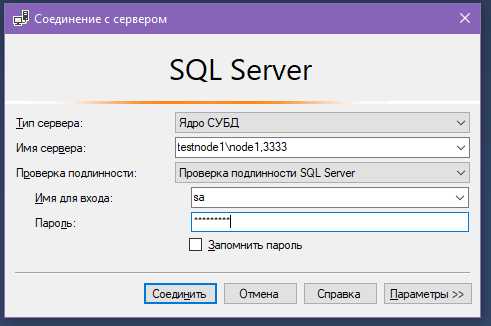
Утилита telnet позволяет проверить доступность порта на удалённом сервере, что особенно полезно для диагностики подключения к MS SQL Server. Для использования telnet необходимо установить данную утилиту, так как она не входит в стандартный пакет Windows в некоторых версиях.
Для проверки доступности порта с помощью telnet выполните следующие шаги:
- Откройте командную строку (cmd) на вашем компьютере.
- Введите команду
telnet. Например, для проверки порта 1433 (по умолчанию используется MS SQL Server) на сервере с IP-адресом 192.168.1.10, команда будет выглядеть так:<номер порта> telnet 192.168.1.10 1433. - Если соединение успешно установлено, экран останется пустым, и курсор будет мигающим. Это означает, что порт доступен.
- Если порт закрыт или недоступен, вы увидите сообщение об ошибке, например:
Подключение не удалось к:<номер порта>.
Если telnet не установлен в системе, установите его через панель управления Windows, активировав компонент "Telnet Client". Это можно сделать в разделе "Программы и компоненты" -> "Включение или отключение компонентов Windows" -> поставить галочку напротив "Клиент Telnet".
Проверка порта через telnet помогает выявить проблемы с подключением к серверу и может служить первым шагом в диагностике сетевых проблем, связанных с MS SQL Server.
Использование динамических портов для MS SQL Server
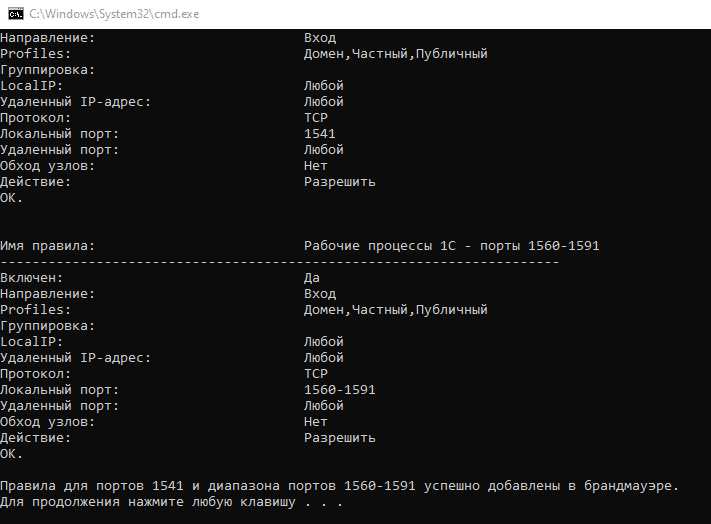
MS SQL Server использует динамические порты, когда настроено автоматическое назначение порта через SQL Server Browser. Это позволяет серверу менять порт при каждом запуске, обеспечивая гибкость и безопасность в условиях изменяющихся сетевых конфигураций.
При использовании динамических портов важно понимать, что SQL Server выделяет порт на основе диапазона, указанного в реестре операционной системы. По умолчанию этот диапазон составляет от 1024 до 65535. Однако на практике порт может изменяться с каждым запуском SQL Server, что затрудняет настройку и доступ к серверу через фиксированные порты.
Чтобы работать с динамическими портами, необходимо обеспечить правильную настройку SQL Server Browser. Этот сервис отвечает за определение текущего порта, на котором работает экземпляр SQL Server, и предоставляет эту информацию клиентам. Если SQL Server Browser не активен, клиенты не смогут обнаружить сервер и подключиться к нему.
Для обеспечения стабильности и безопасности рекомендуется использовать статический порт, если это возможно, так как это упрощает управление фаерволами и другими средствами безопасности. Однако, если выбор динамических портов является необходимым, важно помнить, что в настройках фаервола должен быть открыт порт 1434, через который SQL Server Browser сообщает клиенту номер динамического порта.
Рекомендации по настройке:
- Убедитесь, что SQL Server Browser включен и работает на всех узлах с установленным SQL Server.
- Настройте фаервол для разрешения входящих соединений через порт 1434 (UDP), чтобы обеспечить корректную работу динамических портов.
- Периодически проверяйте и обновляйте настройки динамических портов в реестре, чтобы предотвратить конфликт с другими приложениями.
- При возможности и необходимости проведите мониторинг и настройку диапазона портов для повышения контроля над изменениями.
Использование динамических портов с добавлением SQL Server Browser позволяет легко адаптировать сервер к меняющимся условиям сети, но требует более тщательной настройки и контроля за сервисами безопасности.
Решение проблем с подключением из-за неправильных портов
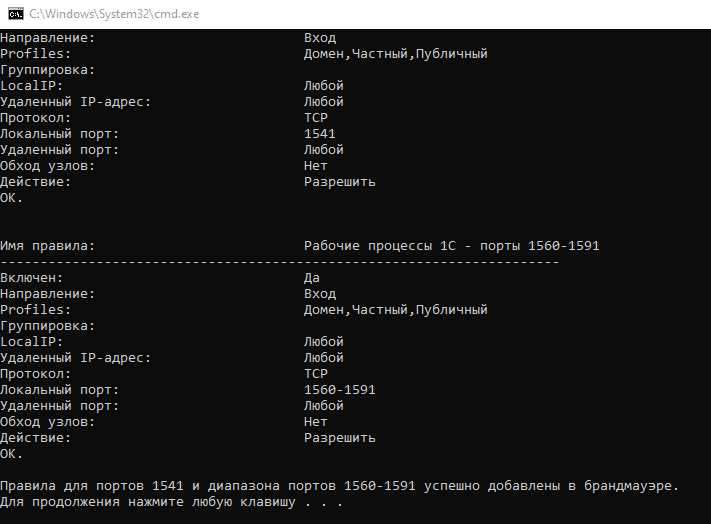
Проблемы с подключением к MS SQL Server часто возникают из-за неправильных настроек портов. По умолчанию SQL Server использует порт 1433 для TCP/IP соединений. Однако в некоторых случаях сервер может быть настроен на использование другого порта или протокола. Чтобы устранить эти проблемы, необходимо выполнить несколько шагов для диагностики и корректировки настроек.
Первым шагом является проверка активных портов на сервере. Это можно сделать с помощью команды netstat -an, которая покажет, какие порты слушаются SQL Server. Если порт 1433 не указан в списке, значит, сервер настроен на использование другого порта.
Чтобы изменить порт, на котором работает SQL Server, необходимо зайти в SQL Server Configuration Manager. В разделе SQL Server Network Configuration выбрать Protocols for MSSQLSERVER и затем изменить порт через параметры TCP/IP Properties. В поле IP Addresses укажите новый порт в разделе TCP Dynamic Ports или TCP Port.
Если сервер использует динамический порт, он может изменяться при перезапуске SQL Server. В этом случае для стабилизации подключения можно настроить статический порт, который не будет изменяться при перезапуске сервера.
После изменения порта необходимо обновить настройки фаервола, чтобы он пропускал трафик на новый порт. Для этого в настройках фаервола Windows следует добавить новое правило для входящих подключений на указанный порт. Если используется сторонний фаервол, аналогичные изменения необходимо внести в его конфигурацию.
Также стоит убедиться, что клиентские приложения используют правильный порт. Если клиент подключается через SQL Server Management Studio, можно явно указать номер порта в строке подключения в формате hostname,port, где hostname – это имя сервера, а port – номер порта.
Если порт настроен правильно, но подключение все равно не удается, следует проверить, не блокирует ли сетевое оборудование (например, маршрутизаторы или прокси) трафик на этот порт. Используйте утилиты типа telnet или Test-NetConnection для диагностики доступности порта на сервере из удаленной сети.
В случае использования именованных экземпляров SQL Server (например, hostname\instance) порт может отличаться от стандартного. В таких случаях необходимо использовать SQL Server Browser, который будет перенаправлять запросы на правильный порт. Убедитесь, что служба SQL Server Browser работает и не заблокирована фаерволом.
Вопрос-ответ:
Какие порты используются для подключения к MS SQL Server?
Для подключения к MS SQL Server используются несколько портов, основным из которых является порт 1433. Это стандартный порт для TCP-соединений, через который клиентские приложения могут подключаться к серверу. Для UDP-соединений используется порт 1434, который служит для обработки запросов на определение доступных экземпляров SQL Server. В некоторых случаях могут быть настроены другие порты, если требуется особая конфигурация сети или безопасности.
Как настроить порт для подключения к MS SQL Server?
Для настройки порта подключения к MS SQL Server нужно открыть SQL Server Configuration Manager. В разделе "SQL Server Network Configuration" выбрать "Protocols for [ваш экземпляр SQL Server]", затем включить "TCP/IP". После этого можно настроить конкретный порт, перейдя в "IP Addresses" и указав нужное значение в поле "TCP Port" для каждого IP-адреса. Не забудьте перезапустить сервис SQL Server, чтобы изменения вступили в силу.
Как проверить, открыт ли порт для подключения к MS SQL Server?
Для проверки, открыт ли порт для подключения к MS SQL Server, можно использовать команду "telnet" с адресом сервера и номером порта. Например, чтобы проверить порт 1433, нужно выполнить команду "telnet [IP-адрес сервера] 1433". Если соединение успешно установлено, порт открыт. В противном случае, нужно проверить настройки брандмауэра или сетевые правила безопасности, которые могут блокировать порт.
Что делать, если при подключении к MS SQL Server возникает ошибка из-за порта?
Если при подключении возникает ошибка, связанная с портом, стоит проверить несколько аспектов. Во-первых, убедитесь, что SQL Server настроен на использование правильного порта (например, 1433 для TCP). Во-вторых, проверьте настройки брандмауэра, который может блокировать порт. Также можно воспользоваться утилитой SQL Server Configuration Manager для подтверждения правильности настроек. Иногда проблема может быть связана с сетевыми правилами безопасности, поэтому важно удостовериться, что порт доступен для внешних подключений.
Как изменить стандартный порт для MS SQL Server?
Чтобы изменить стандартный порт для MS SQL Server, нужно открыть SQL Server Configuration Manager и перейти в раздел "SQL Server Network Configuration" → "Protocols for [ваш экземпляр SQL Server]". Затем в настройках TCP/IP нужно выбрать вкладку "IP Addresses" и в поле "TCP Port" указать новый номер порта. После этого перезапустите SQL Server, чтобы изменения вступили в силу. Если изменённый порт будет использоваться для удалённых подключений, необходимо обновить настройки брандмауэра и клиентских приложений для использования нового порта.
Как настроить порты для подключения к MS SQL Server?
Для настройки портов в MS SQL Server нужно выполнить несколько шагов. Сначала необходимо убедиться, что SQL Server настроен на использование правильного порта. По умолчанию это порт 1433. Чтобы изменить порт, откройте SQL Server Configuration Manager и перейдите в раздел "SQL Server Network Configuration". Затем выберите "Protocols for [имя экземпляра]", и в свойствах TCP/IP измените порт на нужный. Также важно настроить брандмауэр Windows, чтобы разрешить входящий трафик на этот порт. Если сервер доступен из внешней сети, убедитесь, что маршрутизатор или шлюз пробрасывает нужный порт на сервер.
Что делать, если порт 1433 заблокирован для подключения к MS SQL Server?
Если порт 1433 заблокирован, вам нужно либо изменить порт подключения, либо настроить брандмауэр, чтобы разрешить доступ. Для изменения порта в SQL Server откройте SQL Server Configuration Manager, выберите "SQL Server Network Configuration", затем "Protocols for [имя экземпляра]" и в свойствах TCP/IP укажите новый порт. После этого обновите настройки брандмауэра, добавив разрешение для нового порта. Если вы хотите оставить порт 1433, необходимо настроить брандмауэр, открыв порт для входящих подключений. В случае использования роутера или шлюза убедитесь, что проброс порта настроен корректно.